Cuando su iPhone se sigue bloqueando, aparece la pantalla negra de la muerte, se atasca en una pantalla de carga, etc., probablemente considere hacer un restablecimiento de datos de fábrica para solucionarlo. O, en otros casos, le dará el dispositivo que ha tenido durante años a su nuevo propietario; Lo mismo podría aplicarse para la seguridad. Bien, ¿El reinicio de fábrica elimina todo en iPhone?? ¿Y alguna forma muy vecina de restablecer su iPhone a la configuración de fábrica? Ok, discutiremos el contenido relevante en detalle.
Parte 1: ¿El reinicio de fábrica elimina todo en el iPhone?
1. ¿Restablecer iPhone elimina mis datos personales?
Sí. Cuando realiza un reinicio de fábrica en su iPhone, se restaurará la configuración original del dispositivo. Es decir, toda su información personal se eliminará, incluidas aplicaciones instaladas, notas, canciones, películas, fotos, contactos, historial de llamadas y mensajes. Por lo tanto, hacer una copia de seguridad de su iPhone es esencial antes de restablecerlo.
2. ¿Restablecer iPhone elimina el software de fábrica?
No, ninguna de las aplicaciones del sistema iOS, como el teléfono, el calendario, el correo, la cámara y otras, se eliminarán cuando reinicie su iPhone. Para tener la última versión de las aplicaciones y configuraciones de stock en su iPhone, es mejor actualizar el software iOS antes de hacer un reinicio de fábrica.
3. ¿Restablecer iPhone elimina Jailbreak?
La mayoría de las personas saben que Jailbreak un dispositivo iOS anulará su garantía, pero muchos usuarios aún optan por jailbreak para obtener acceso a nivel de sistema. Pueden instalar una pérdida de aplicaciones que no se encuentran en la App Store de Apple. Cuando reinicie su iPhone, se eliminarán las aplicaciones instaladas y el jailbreak. Después del reinicio, debes hacer jailbreak el iPhone nuevamente.
4. ¿Restablecer la copia de seguridad del iPhone Eliminar?
No. Debido a que sus copias de seguridad de iTunes/iCloud no se guardan en su iPhone, los archivos de copia de seguridad de iTunes se guardan en su computadora local, mientras que los archivos de copia de seguridad de iCloud se guardan en los servidores en la nube de Apple. Por lo tanto, restablecer el dispositivo no afectará los archivos de copia de seguridad. Por lo tanto, generalmente es una idea inteligente hacer una copia de seguridad de todos los datos en su iPhone a través de iTunes o iCloud antes de restablecerlo.
Parte 2: ¿Cómo restablecer la fábrica del iPhone desde la configuración?
Como saben, hacer esto borrará sus datos privados en su iPhone, por lo que, en primer lugar, ejecute una copia de seguridad de su iPhone con iCloud:
- Asegúrese de que su iPhone esté funcionando con una red Wi-Fi estable.
- Dirígete a la «Configuración» de tu iPhone> (tu nombre)> «iCloud».
- Habilite «Backup de iCloud»> Toque «Reunión de seguridad ahora». (¿La copia de seguridad de iCloud tomando una eternidad?)
- Una vez completado, vaya a la «Configuración» de su iPhone> su nombre> «iCloud»> «Administrar el almacenamiento» para garantizar que se realice la copia de seguridad.

A continuación, veremos cómo restablecer una fábrica un iPhone desde su configuración:
- Ejecute la «Configuración»> «General»> «Restablecer» del iPhone.
- Seleccione «Borrar todo el contenido y la configuración».
- Haga clic en «Borrar iPhone».
- Ingrese los detalles de sus ID de Apple y haga clic en «Borrar».
- Factory Restablecer su iPhone y se lo llevarán directamente a la pantalla «Bienvenido».
- Restaurar su dispositivo desde una copia de seguridad de iCloud, si lo hay, o tenga un nuevo inicio.
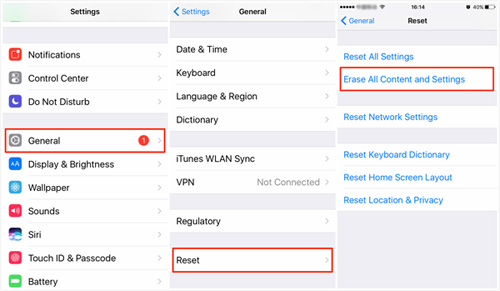
¿Qué pasa si eliminó todos sus archivos personales, incluidos contactos importantes, mensajes, etc.? Intente restaurar los datos del iPhone después de un reinicio de fábrica. Y como sabrán, realizar un restablecimiento de fábrica de esta manera dejará la puerta abierta para la recuperación de datos de iOS, que no es lo que algunas personas quieren. En cambio, muchos de ellos necesitan un borrador de iOS profesional para evitar que su información se filtre. Ok, lo cubriremos en la siguiente sección.
Parte 3: La forma más segura de restablecer su iPhone (100% irrecuperable)
Ahora, tiene una idea «¿Restauración de iPhone a la configuración de fábrica elimina todo?». Si debe borrar todo el contenido personal de iPhone antes de encontrar su próximo titular, no se pierda el excelente programa: el borrador de Mobilekin para iOS. Por un lado, esta herramienta puede proporcionarle varios niveles de borrado sin afectar el sistema iOS. Por otro lado, puede hacer que el software de recuperación más profesional no pueda obtener ninguna información de él.
¿Qué puede hacer el borrador de Mobilekin para iOS por ti?
- Factory Restablece su iPhone eliminando todo en su iPhone.
- Tres niveles de seguridad para seleccionar, dependiendo de sus requisitos.
- Elimine todos los datos de su iPhone, incluidos contactos, fotos, videos, música, mensajes de texto, registros de llamadas, documentos, historial de navegación y otros.
- Eliminación completa y sin posibilidad de recuperación de datos.
- Aplicar a toda una gama de iDevices, cubriendo el iPhone 15/14/13/12/11/x/8/7/6/5, iPod touch, iPad, etc.
- No rastreará su privacidad.
Descarga gratuita:
![]()
![]()
¿Cómo restablecer la fábrica de su iPhone borrando todos los datos a través de Mobilekin borrador para iOS?
Paso 1. Ejecute borrador para iOS en una computadora
Instale y abra el programa en una computadora cuando lo descargue. Conecte su iPhone a esta computadora con un cable USB. Luego siga las instrucciones claras para que la utilidad reconozca su dispositivo.
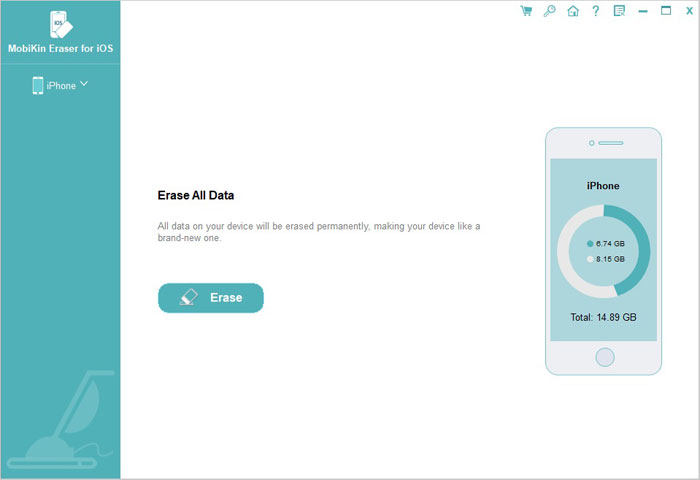
Paso 2. Seleccione el nivel de seguridad para borrar su iPhone
Toque la opción «Borrar» en la pantalla. A continuación, puede seguir las instrucciones para llegar a la página «Seleccionar nivel de seguridad».
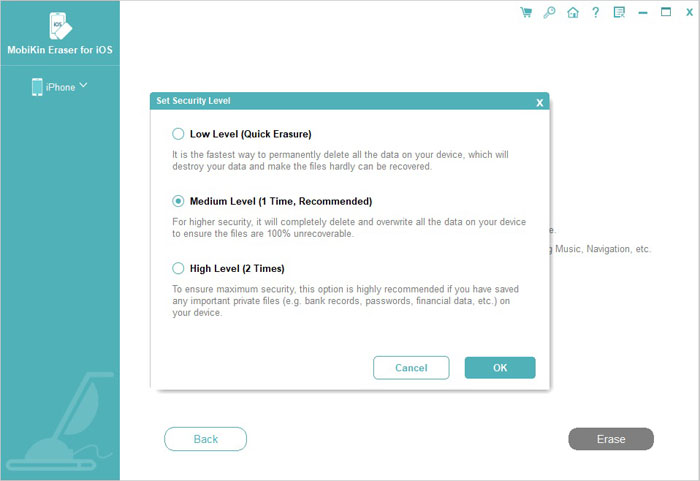
Paso 3. Restablecer el iPhone de fábrica eliminando todo en él
Elija el nivel de seguridad desde «bajo nivel», «nivel medio» o «alto nivel». Finalmente, ingrese «Eliminar» en el campo correspondiente y haga clic en «Borrar» nuevamente para eliminar todo el contenido de iOS.
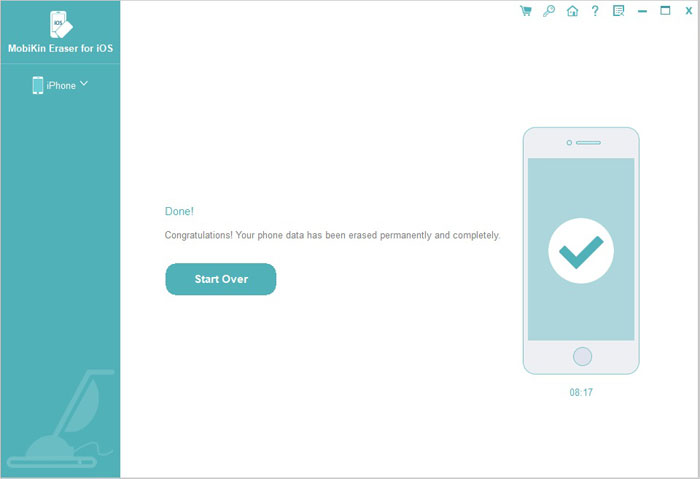
Parte 4: ¿Qué significan la configuración de restablecimiento de iPhone de iPhone?
En su iPhone, cuando vaya a Configuración> General> Restablecer, puede ver que hay seis opciones de reinicio diferentes disponibles. Echemos un vistazo a lo que significan estas seis opciones de reinicio:
1. Restablecer todas las configuraciones
Esta opción restaurará su iPhone a sus valores predeterminados de fábrica mientras conserva sus datos personales. Perderá configuraciones para su red, conexiones Wi-Fi y Bluetooth, configuraciones de visualización (incluido el brillo y el modo oscuro), la configuración de la música, el diseño de la pantalla de inicio y otras preferencias del sistema. Sin embargo, sus contactos, mensajes, correos electrónicos, imágenes y otra información privada no se verán afectados.
2. Borrar todo el contenido y la configuración
Esta opción de reinicio restablecerá su iPhone a su configuración de fábrica y eliminará todo de ella. Toda la información personal se borrará, incluidos contactos, contraseñas, mensajes, imágenes, notas y datos de aplicaciones (como las conversaciones de WhatsApp). Por lo tanto, use esta opción de «borrar todo el contenido y configuración» si su iPhone tiene problemas serios o si tiene la intención de vender o regalarlo.
3. Configuración de red
Suggested read: Cómo Restablecer de Fábrica el iPhone 11: Guía Paso a Paso
Durante este proceso de reinicio, se eliminarán todas las configuraciones relacionadas con la red, incluidas las conexiones Bluetooth, la configuración de VPN y las redes y contraseñas Wi-Fi. Esto es útil si está experimentando problemas relacionados con la red, velocidades lentas o dificultad para conectarse a Internet.
4. Restablecer el diccionario de teclado
Si la función automática en su teclado no funciona correctamente, elija esta opción de reinicio. Cualquier término o frases personalizados que agregó a su vocabulario de teclado se borrará después de la recarga.
5. Restablecer el diseño de la pantalla de inicio
Con este reinicio, se restaurará el diseño de pantalla de inicio normal. Reorganizará sus programas a sus ubicaciones predeterminadas y eliminará las carpetas personalizadas que pueda haber creado, pero no desinstalará ninguna aplicación.
6. Restablecer ubicación y privacidad
Seleccionar esta opción de reinicio devolverá todas las configuraciones de privacidad y ubicación a su configuración original. Esto puede ser útil si tiene problemas con los servicios de ubicación o los permisos de aplicaciones.
Pensamientos finales
Al terminar de leer este pasaje, es posible que tenga una cierta comprensión del reinicio de fábrica en un iPhone. Bueno, si solo tiene que reparar algunos errores del sistema, intente hacerlo directamente entrando en la configuración de su iPhone. De lo contrario, el borrador de Mobilekin para iOS es su herramienta preferida, en particular que necesita revender, donar o pasar su iPhone a alguien que le rodea. Con este software inteligente, ya no se preocupará por exponer ninguna privacidad a los ojos de las personas curiosas.
![]()
![]()
